So verwenden Sie eine Maus und eine Tastatur über mehrere Computer hinweg mit Maus ohne Rahmen

Wenn Sie mehrere Computer an Ihrem Schreibtisch haben, wissen Sie wahrscheinlich, dass es mehr als nur mühsam ist, mehrere Tastaturen zu verwenden und Maus. So verwenden Sie eine einzelne Tastatur und Maus auf mehreren PCs mit einem Werkzeug von Microsoft.
Die meisten Geeks werden mit Input Director und Synergy vertraut sein, die dasselbe tun, aber jetzt hat Microsoft eine Anwendung namens Mouse Without veröffentlicht Borders, die einige großartige Funktionen haben - wie das Ziehen von Dateien von einem PC zu einem anderen.
Verwenden der Maus ohne Grenzen
Sobald Sie die Anwendung heruntergeladen und installiert haben, gibt es einen schnellen Assistenten, der Ihnen bei der Einrichtung der Anwendung hilft Dein Netzwerk. Auf dem ersten PC sollten Sie auf Nein klicken, um die Ersteinrichtung durchzuführen.
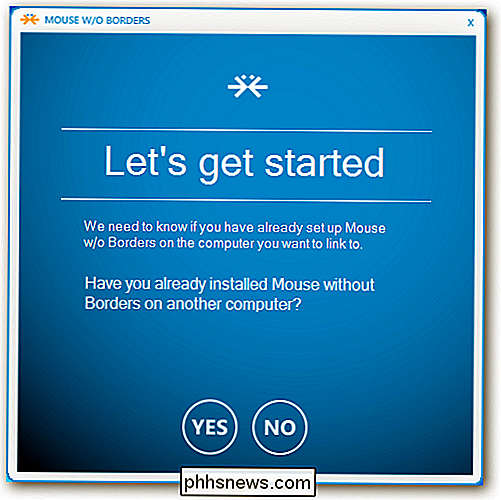
Dadurch wird ein Sicherheitscode generiert, den Sie auf dem nächsten PC verwenden können, um sich mit dem ersten Computer zu verbinden.
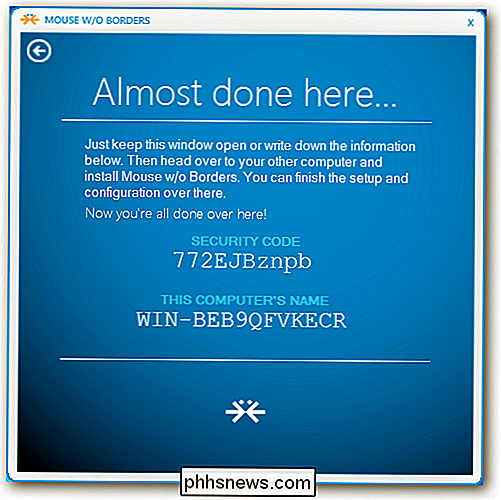
Weiter auf dem zweiten PC Geben Sie den Code, den Sie auf dem ersten PC erstellt haben, und den Computernamen ein.
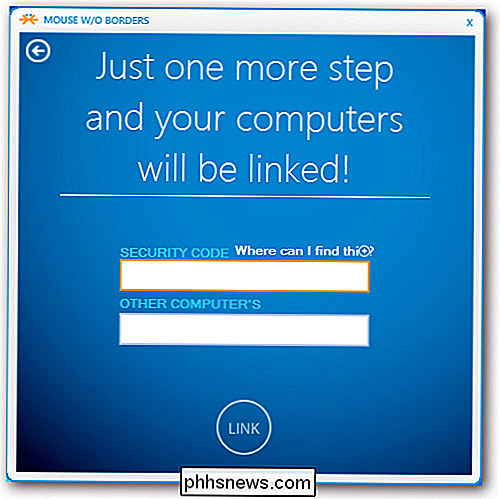
Das ist alles - jetzt können Sie die Anwendung verwenden.
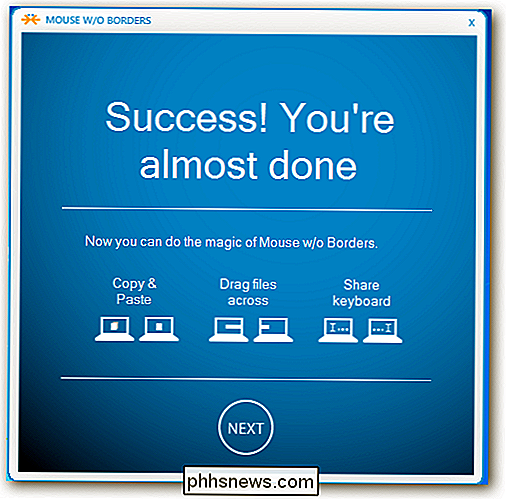
Wenn Sie immer noch verwirrt darüber sind, wie es funktioniert, hier ist ein Video, das es genauer erklärt.
Download Mouse Without Borders von Microsoft

Nicht alle "Viren" sind Viren: 10 Begriffe für Malware erklärt
Die meisten Menschen scheinen jede Art von Malware als "Virus" zu bezeichnen, aber das ist technisch nicht korrekt. Sie haben wahrscheinlich schon von vielen anderen Begriffen über Viren gehört: Malware, Wurm, Trojaner, Rootkit, Keylogger, Spyware und mehr. Aber was bedeuten all diese Begriffe? Diese Begriffe werden nicht nur von Geeks benutzt.

WhatsApp Chat-Nachrichten durchsuchen
Sie suchen nach einer bestimmten Nachricht in Ihrem riesigen WhatsApp-Chat-Protokoll? Es gibt zwei Möglichkeiten zu suchen, damit Sie schnell das finden, wonach Sie suchen. Wenn Sie nicht sicher sind, mit wem die Unterhaltung gerade war, können Sie Ihr gesamtes Archiv im Hauptfenster von Chats durchsuchen.



